|
大家好,我是子杨,用这个帖子给大家讲解一下inventor中一种类似于骨架的top-down建模方法,这是一种简单实用的方法,适用于设计或自己做一些简单的小东西。 以一道比较常见的建模题目为例,
首先我们新建一个零件,画出桌面,按照题目要求画出桌面,在桌面上新建一个草图, 画出类似形状,给予对称的约束,使其分别关于X轴和Y轴对称,此处尺寸任意,因为尺寸需要后期通过装配体的反馈来修改,所以此处不需要注意尺寸,看情况给予适当尺寸即可。
在代表固定轴的直线两端分别建立基准平面,基准平面的用处是用于约束后面画的零件,赋予他们相互关联的关系,具体方法下面会讲,注意基准平面一定要用图中示意的方法建立,而不是从侧面偏移,这样建立的好处是给予两个基准平面和这条直线相互关联的关系,不然在后期修改时会很麻烦。 以新建的平面为参考创建一个新的实体作为下一个零件,注意在创建实体时不要选择布尔加。这样以这个平面为参考的零件在修改直线的尺寸是可以跟着这条直线移动,从而达到在后期修改中方便快捷的效果,效果如下图
这种方法是这个帖子的主要要讲的内容。 下一步 投影几何图元,投影这个孔的直径,同样的,不直接画出也是为了给予他们关系。这样即使后期修改孔径,轴径也会跟着修改。 下一步拉伸,拉伸选择拉伸到面,保证在轴的长度会随着这个零件的改变而改变。 在下一步亦然,拉伸到基准面,然后镜像,得到一根完整的轴,注意在这个零件文件中,装配体中重复的零件画一件就可以了,后期装配中可以重复使用。
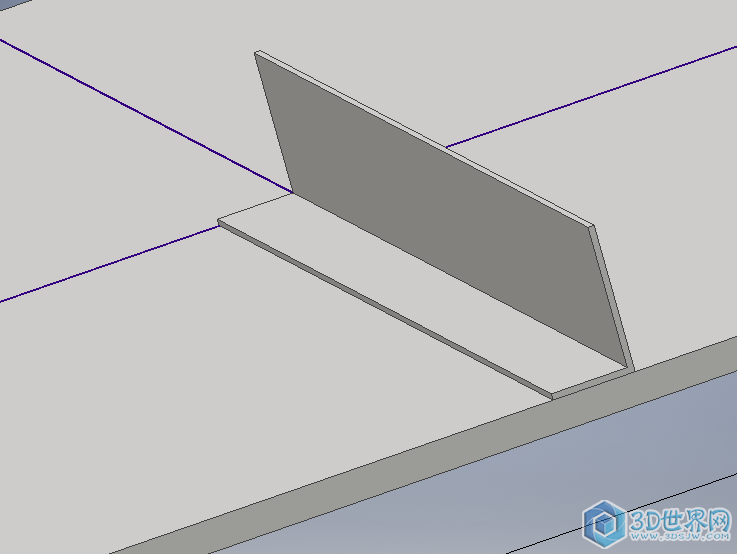
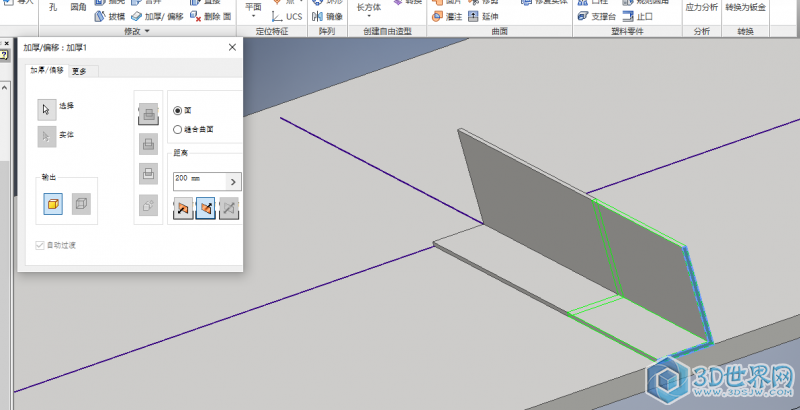 下一步画出脚垫的一半,选择拉伸到侧面并使用“加厚/偏移”命令往回偏移。可能有人会问为什么不直接拉伸到固定距离或是切除,因为inventor的拉伸命令不能像UG一样自带偏置,所以我们用这种麻烦一些的方法是脚垫的侧面和桌面的侧面获得一个位置关系,关于为什么不拉伸出料,因为偏移是你拉伸到桌面侧面的面往回偏移,如果拉伸除料,这个有关系的面就被“切”掉,没了,我们想要的关系自然也就没有了。
下一步画出脚垫的一半,选择拉伸到侧面并使用“加厚/偏移”命令往回偏移。可能有人会问为什么不直接拉伸到固定距离或是切除,因为inventor的拉伸命令不能像UG一样自带偏置,所以我们用这种麻烦一些的方法是脚垫的侧面和桌面的侧面获得一个位置关系,关于为什么不拉伸出料,因为偏移是你拉伸到桌面侧面的面往回偏移,如果拉伸除料,这个有关系的面就被“切”掉,没了,我们想要的关系自然也就没有了。
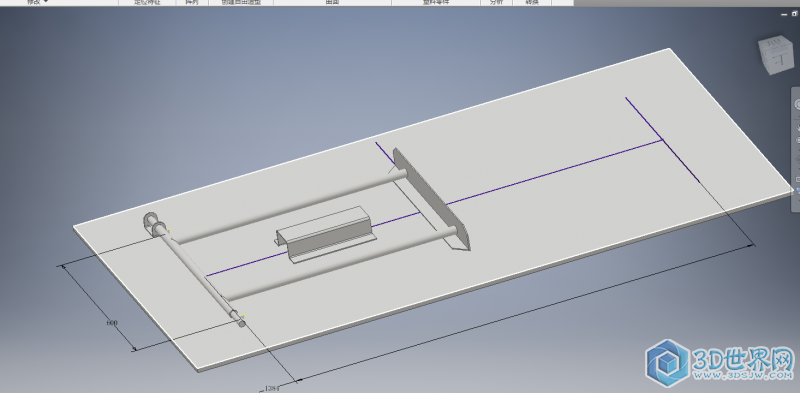 方法画出其他零件,意思对了就可以,再次强调注意要新建实体。
方法画出其他零件,意思对了就可以,再次强调注意要新建实体。 注意运用上文提到的方法画出连接装置和锁紧装置,注意关系的建立。 说明一下这里锁紧装置连接的位置除了注意水平面的约束,与钣金件的相对位置关系不需要完全约束,因为这个槽的长度需要通过后期反馈修改。如下图
这个锁紧用的槽先做出未注固定的一端,另一端在反馈完成后做出或约束到槽的另一端方便后期修改。 基本完成,再做一些圆角,螺纹等细节,这里是木桌,使用自功螺钉连接所以孔没有必要,但是为了装配时便于定位(不打也可以,固定第一个件镜像其他的是最优解)做了1的定位孔。 下一步,利用“生成零部件”命令生成装配体,即”分件”,一个实体可以分成一个零件,注意如果想改实体的名字的话需要在点“下一步”后给实体命名,即我的图片中蓝色的部分,显示蓝色是因为这个骨架文件我以前分过件了。 生成装配体后,所有的零件是默认固定的,我们需要取消部分零件的固定,重新给予装配关系,这个没有难度。
将脚撑约束到两个极限位置,记录数据,调整两个固定轴之间的位置关系,调整锁紧装置上槽的长度来使他们达到一个合理数值,返回到骨架文件中修改控制这些数据的草图,达到题目的要求。 最后需要特别说明一下,这个帖子的重点在与实体间关系的建立,通过反馈后期修改数据的这种方法在结构简单或零件较少得装配体中适用,如果在大型的装配体中用这种方法是非常痛苦而且效率低下的,有机会的话会给大家讲一下在大型装配体中利用骨架控制整个装配体。
|